iPhone6死机了怎么重启?
1、首先在我们的iPhone6手机上找到设置并点击它。
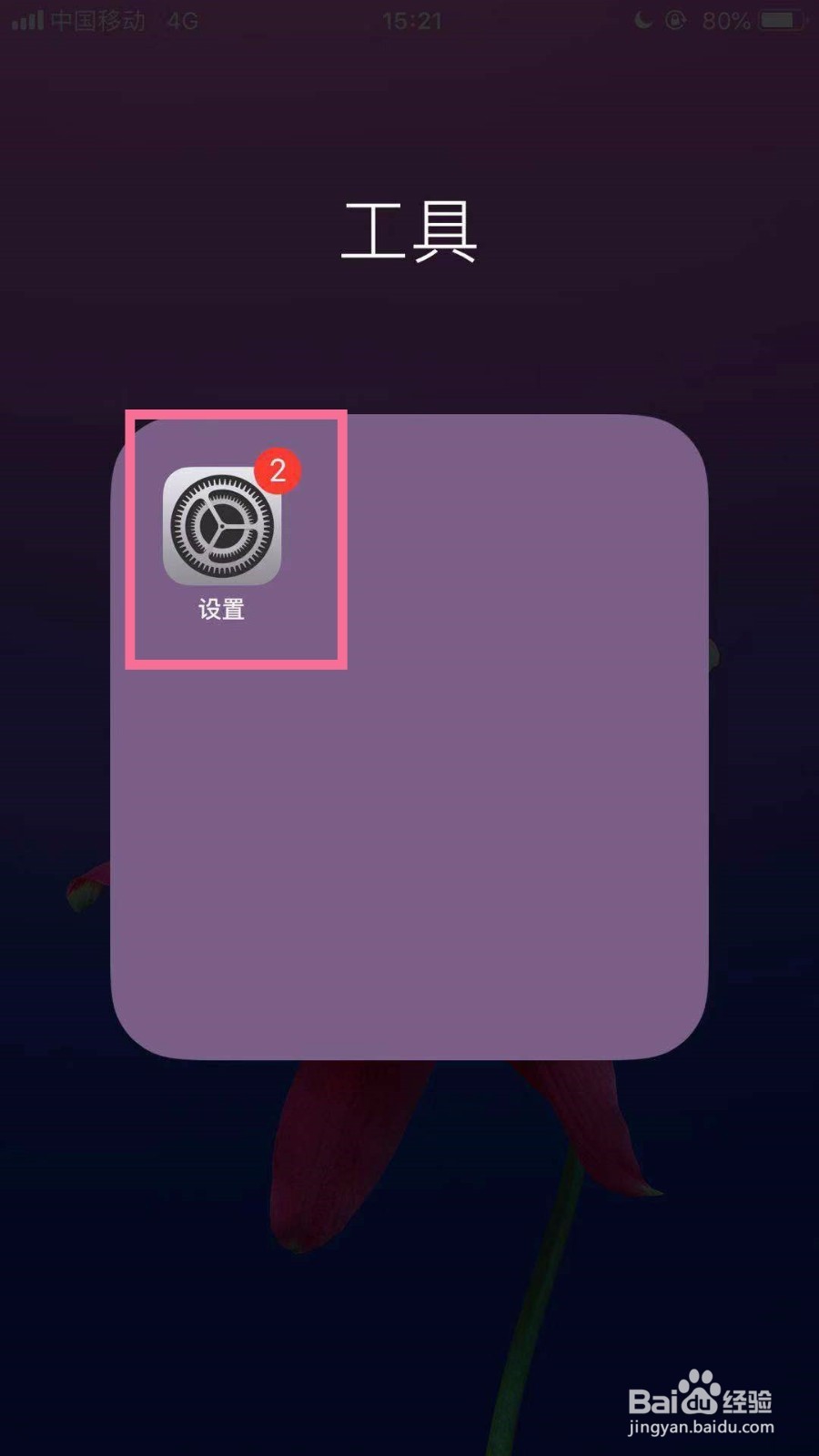
2、然后找到通用并点击它。
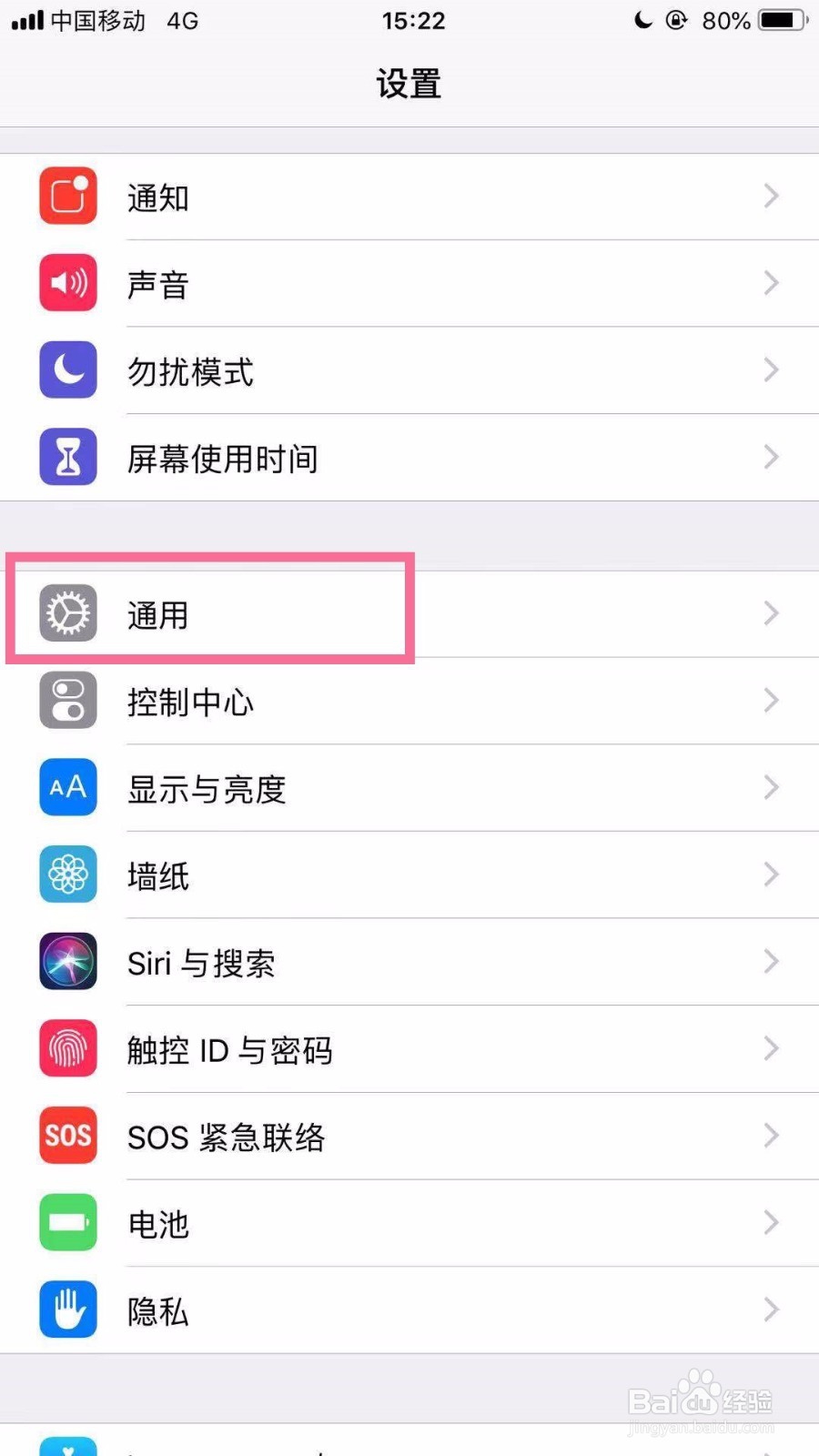
3、接着找到辅助功能并点击它。
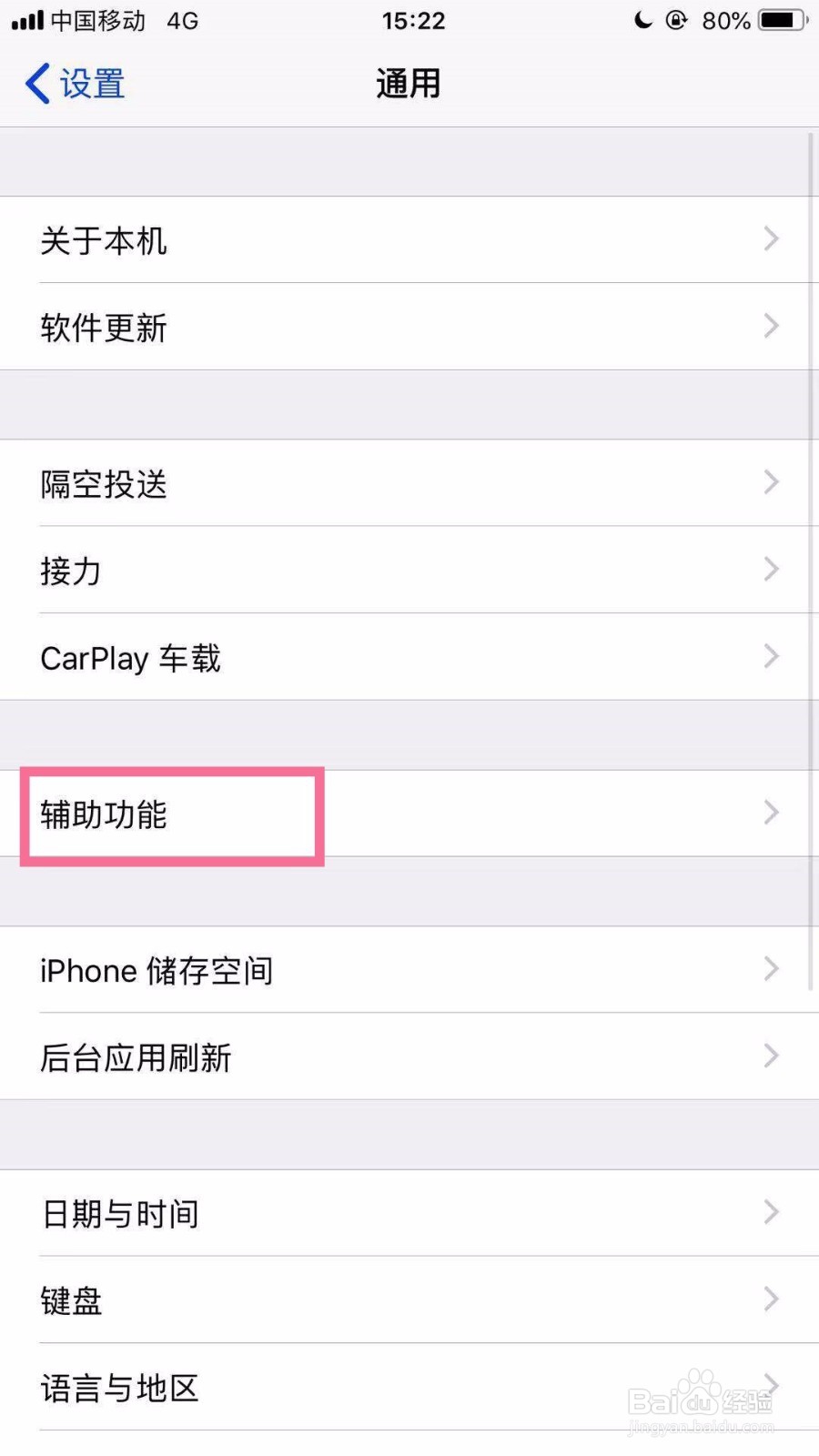
4、然后点击辅助触控。
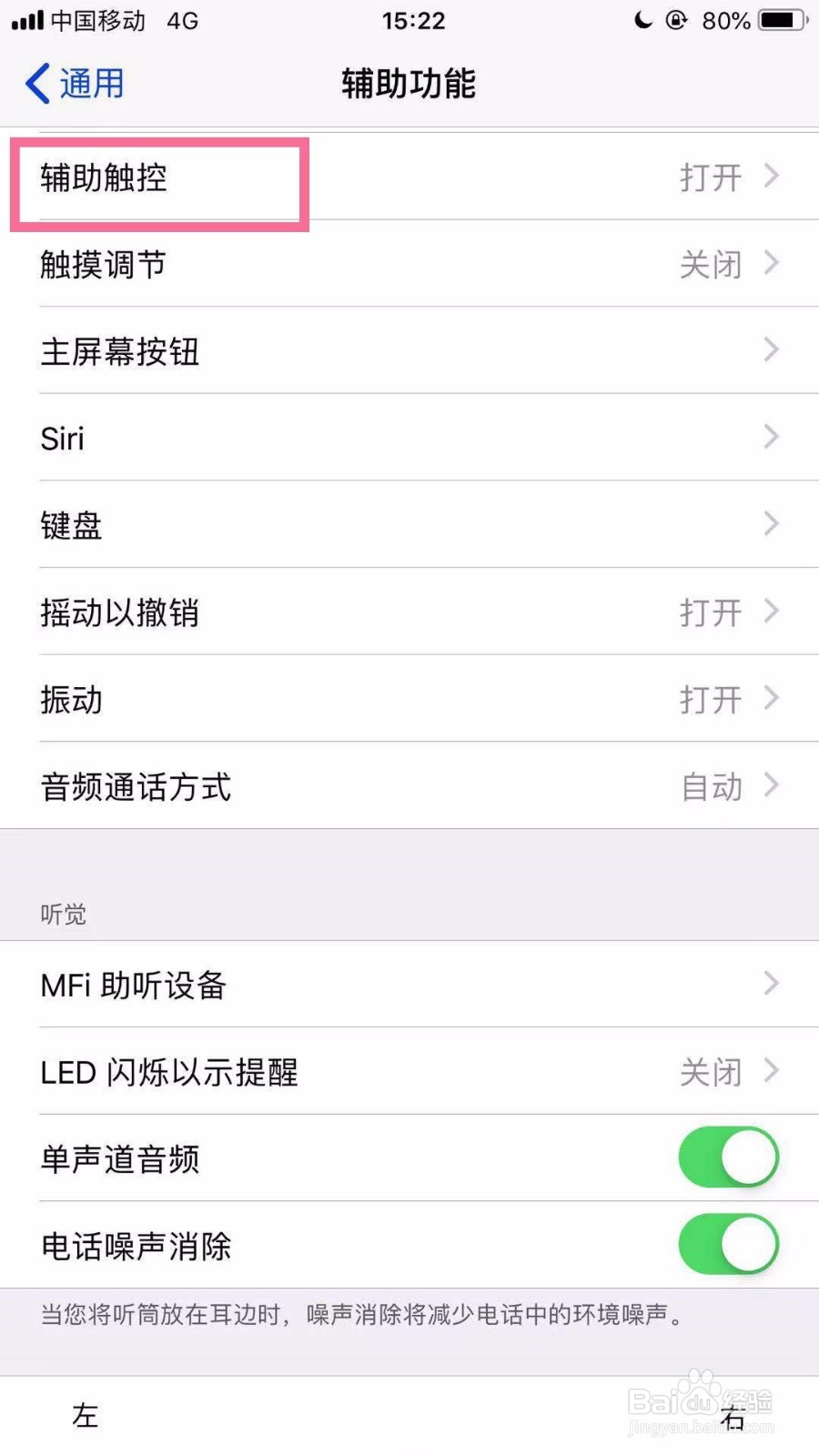
5、接着点击开启辅助触控开关。

6、然后点击自定顶层菜单。

7、接着点击屏幕右下方的加号键。
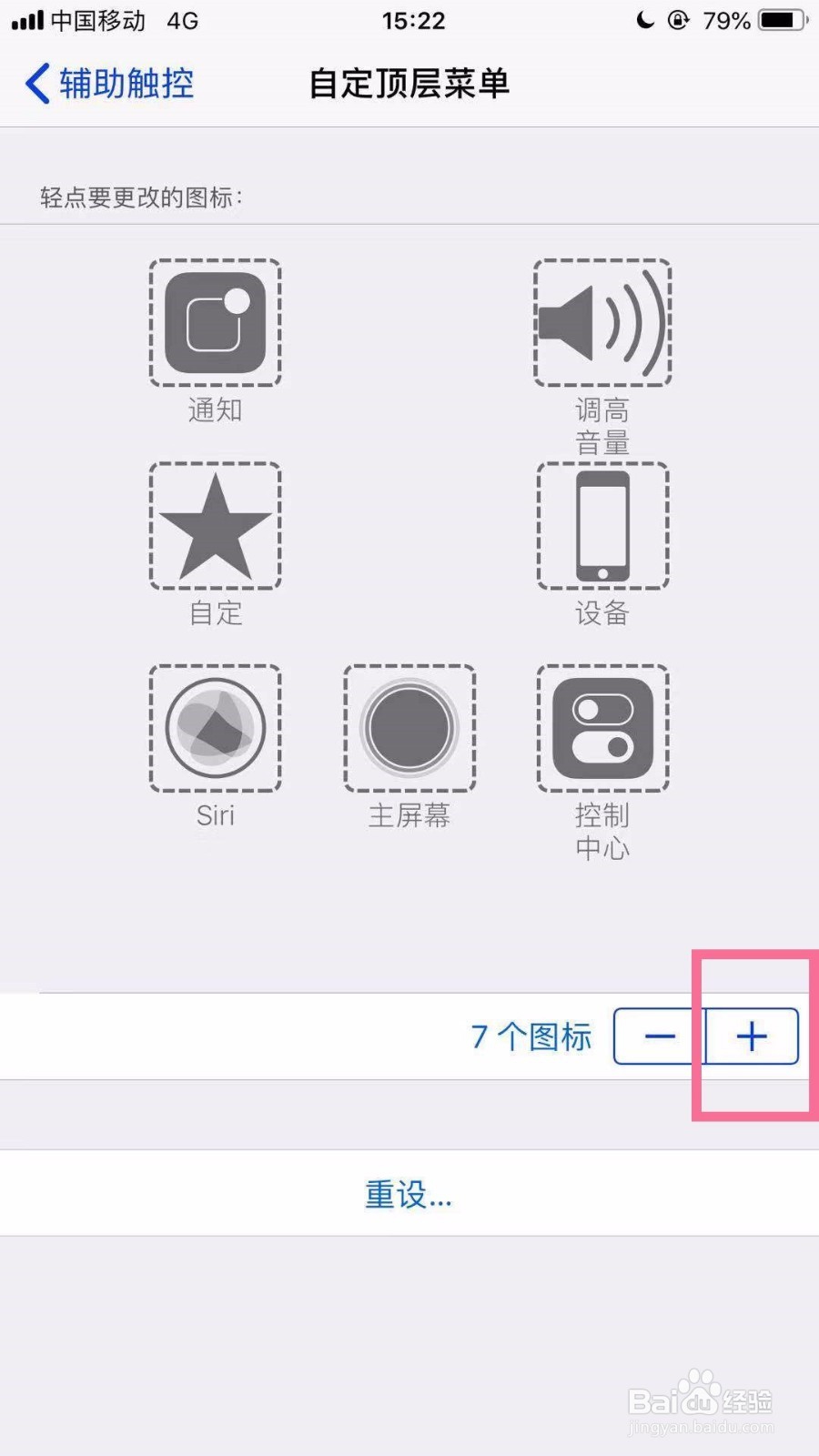
8、然后再次点击屏幕中的加号键。
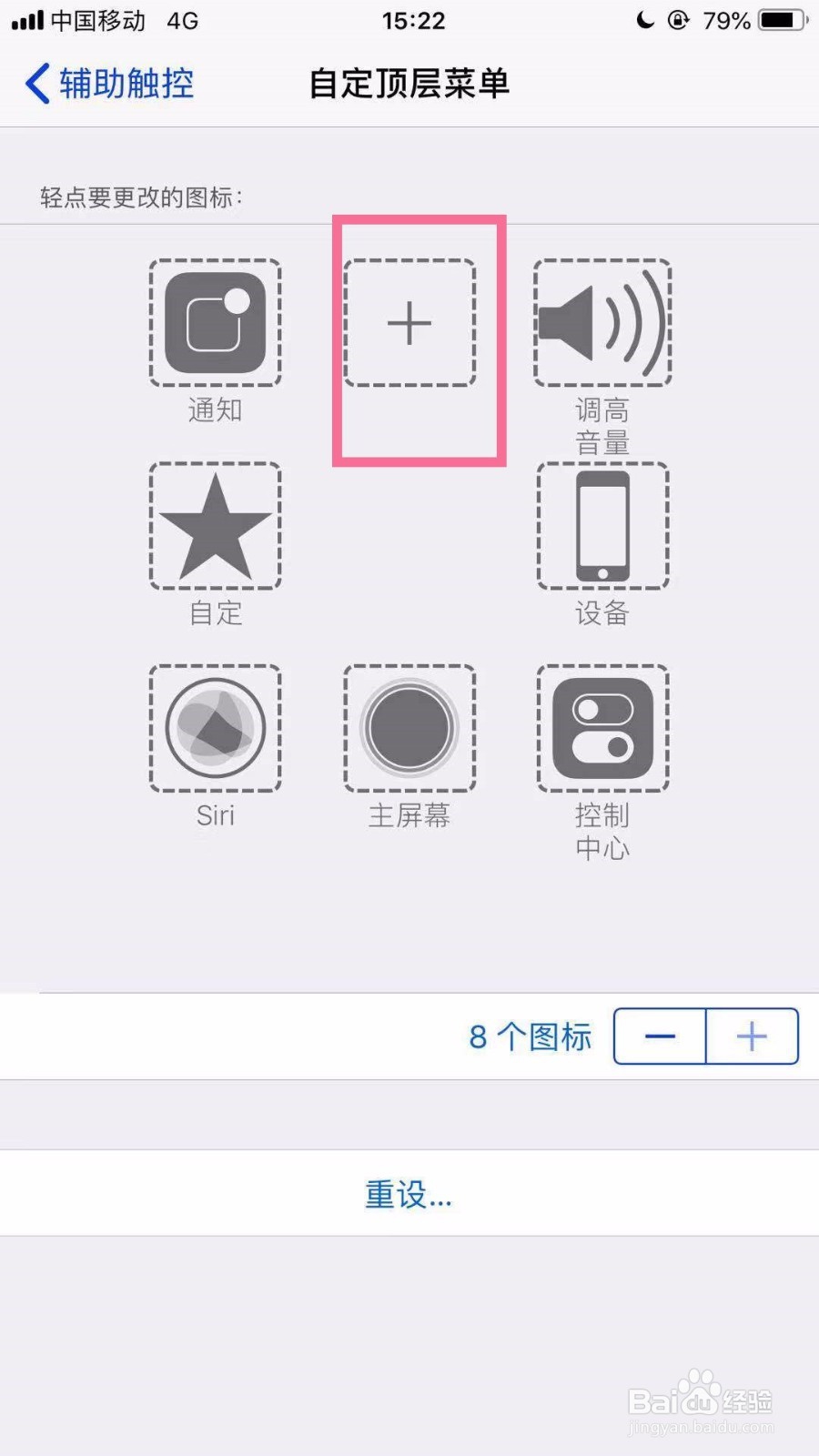
9、然后选择重新启动并点击完成。

10、接着点击屏幕中的小白点并点击重新启动。

11、最后点击重新启动就可以了。
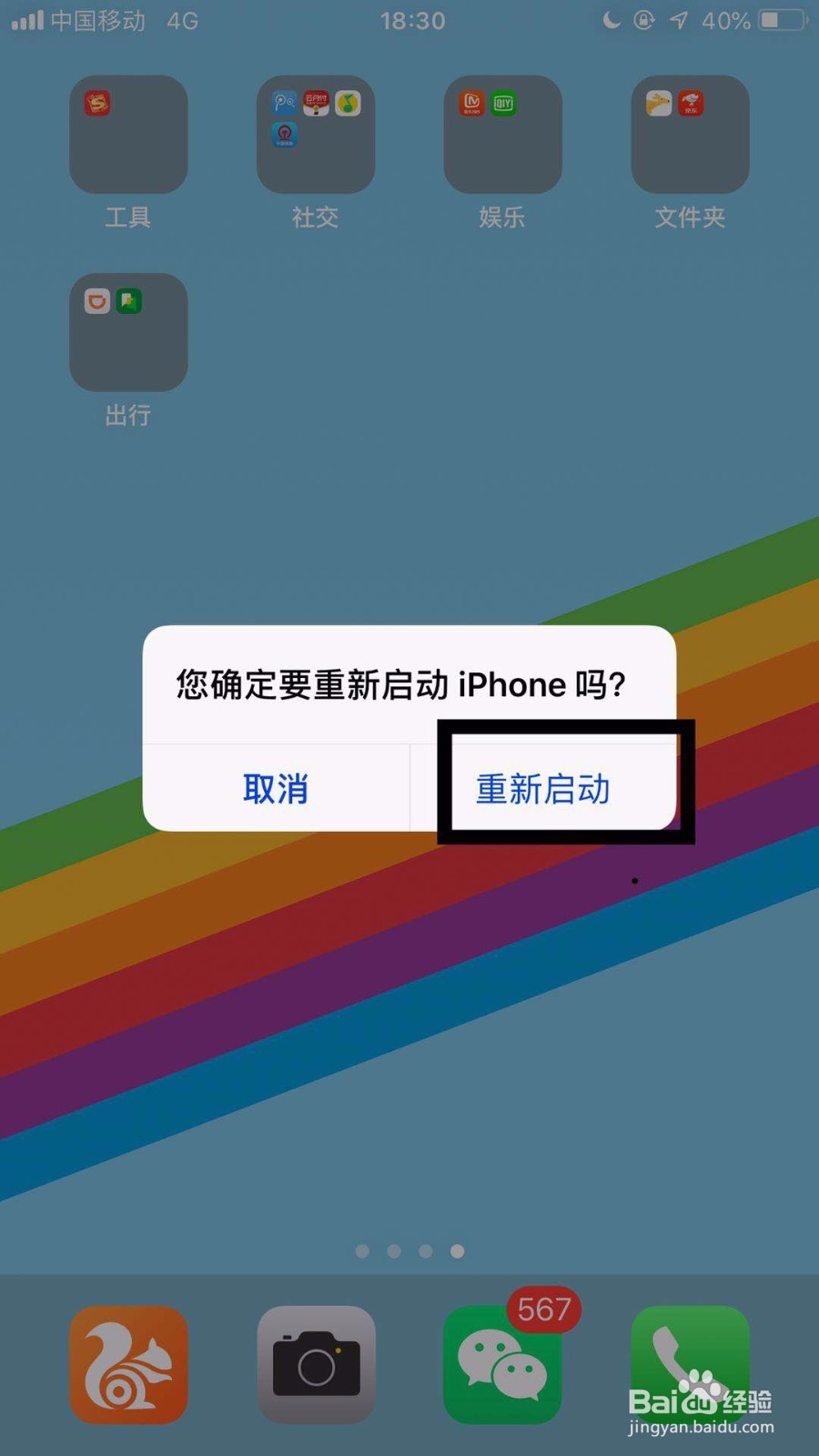
声明:本网站引用、摘录或转载内容仅供网站访问者交流或参考,不代表本站立场,如存在版权或非法内容,请联系站长删除,联系邮箱:site.kefu@qq.com。
阅读量:105
阅读量:77
阅读量:113
阅读量:153
阅读量:142